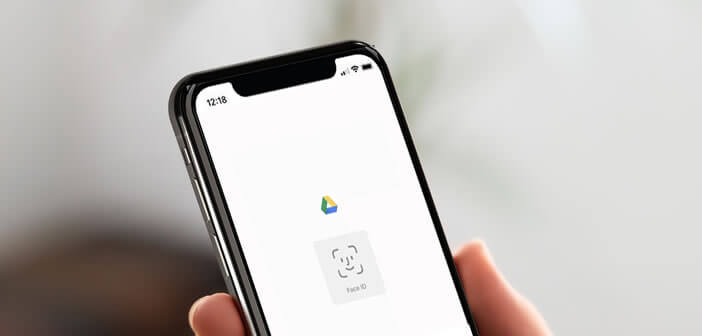La reconnaissance faciale se développe aux quatre coins du monde à vitesse grand V. Destiné d’abord à protéger l’accès à son smartphone, cette technologie peut également être utilisé pour protéger les fichiers stockés dans le cloud de Google. Voici comment sécuriser son compte Google Drive avec Face ID ou Touch ID sur son iPhone.
Ouvrir l’application Google Drive avec Touch ID
Si beaucoup d’utilisateurs avouent ne plus pouvoir se passer de leur compte cloud, peu d’entre eux se soucient vraiment de la sécurité de leurs données. Pour assurer une protection maximale de ses fichiers, Google conseille à ses utilisateurs d’utiliser un mot de passe fort.
Attention, bien que cette opération soit indispensable, il faut également s’assurer que personne ne puisse accéder à votre Google Drive lorsque vous prêter votre téléphone. Alors, pour vraiment sécurisé votre compte Google Drive, n’hésitez pas à mettre en place la nouvelle option de confidentialité de l’application.
Une fois celle-ci activée, les utilisateurs devront utiliser Face ID (reconnaissance faciale) ou Touch ID (lecteur d’empreintes digitales) pour déverrouiller l’application Google Drive. Les fichiers hébergés sur le cloud seront ainsi protégés par le capteur d’empreintes digitales et la caméra frontale de votre iPhone.
Activer l’écran de confidentialité de Google Drive
Cette option de sécurité est pour l’instant réservée aux seuls possesseurs d’iPhone. Son maniement aisé et intuitif permettra à tous les utilisateurs de Google Drive sur iOS de protéger leurs documents et photos.
- Lancez l’application Google Drive
- Appuyez sur le bouton menu (3 barres horizontales) situé dans le coin supérieur gauche de la fenêtre principale
- Cliquez sur paramètres
- Sélectionnez l’option écran de confidentialité
- Appuyez sur l’interrupteur pour activer la fonctionnalité de sécurité
Lorsque l’option écran de confidentialité est activé, l’application Google Drive se verrouillera automatiquement à chaque fois que vous changerez d’application. Ceci risque de vous poser quelques problèmes. Vous n’avez pas forcément envie de vous authentifier toutes les 20 secondes pour accéder à vos données.
Fort heureusement les paramètres de Drive vous permettront de choisir le délai avant l’activation de l’écran de confidentialité (demande d’authentification). Cette option de personnalisation vous apportera sans conteste plus de souplesse.
- Retournez sur la page d’écran de confidentialité de Google Drive
- Appuyez sur l’option retard
- Sélectionnez l’une des options proposées (10 secondes, une minute ou 10 minutes)
L’écran de confidentialité accroit la sécurité des données hébergées sur Drive. Mais attention, Google précise tout de même que les fichiers partagés avec l’appli Fichiers ou Photos restent tout de même accessible sans avoir besoin de s’authentifier avec Touch ID ou Face ID.
Hormis ces quelques bémols, l’écran de confidentialité de Drive améliore grandement la confidentialité de vos données. Il faudra juste veiller à ne pas laisser ouverte une fenêtre de votre navigateur (PC ou Mac) connecté à Gmail.
Les deux services Google étant directement relié, n’importe qui passant de votre ordinateur pourrait accéder à vos données. On n’y pense pas toujours mais les systèmes de stockage en cloud réclament une attention toute particulière. Sur ordinateur, pensez bien à vous déconnectez de votre compte Google une fois l’utilisation terminée.